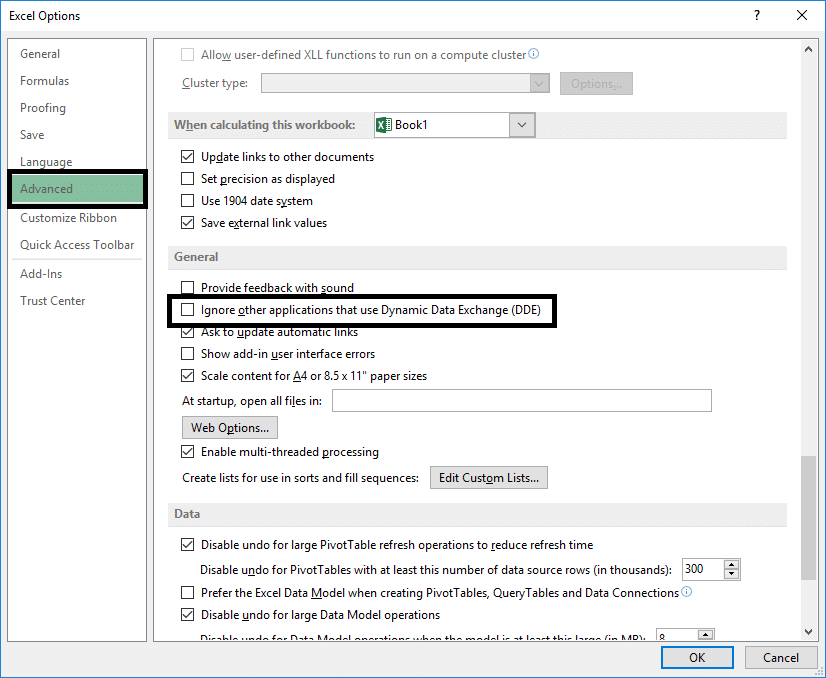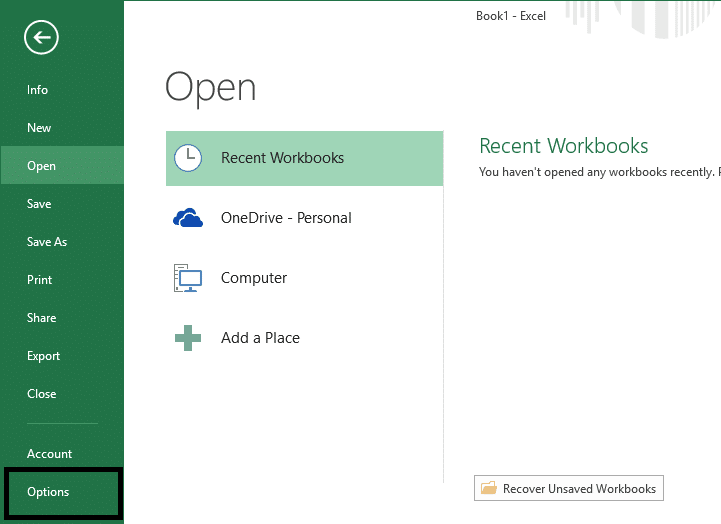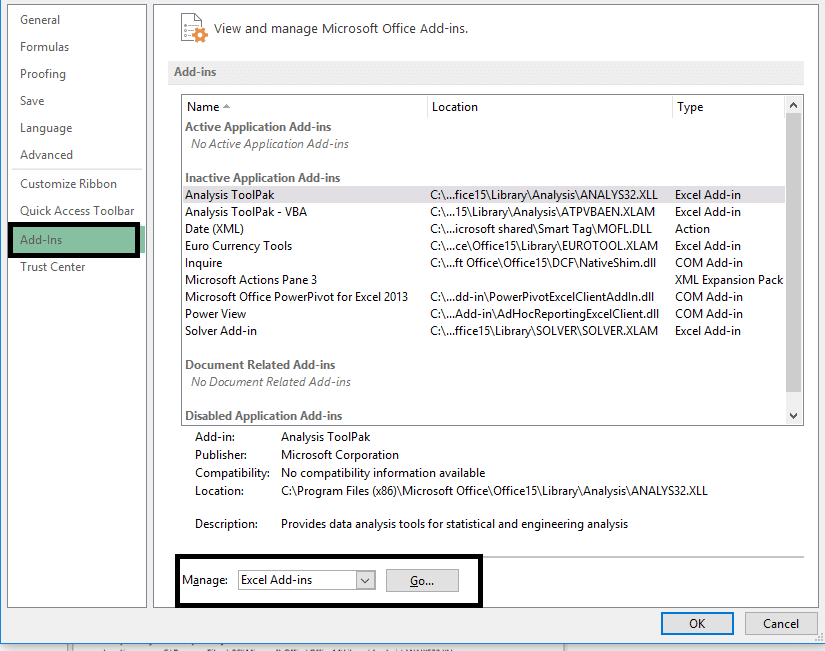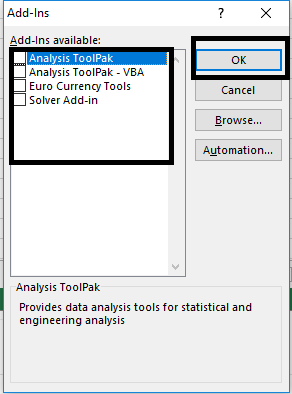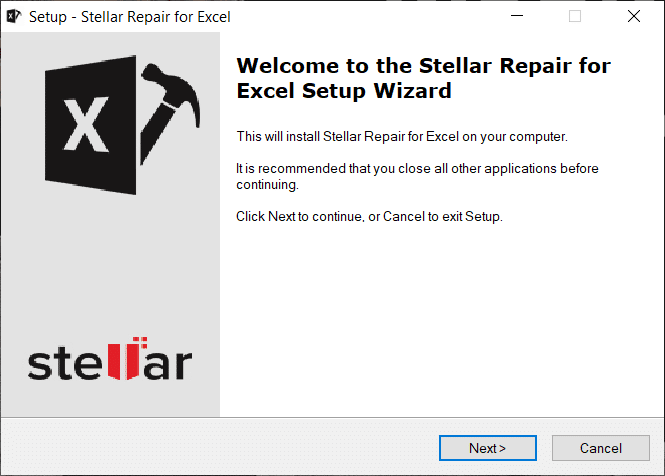Er is geen introductie vereist voor Microsoft Excel en het belang ervan in ons dagelijks leven. We gebruiken allemaal Microsoft Office-programma's voor verschillende doeleinden. Soms veroorzaakt het echter problemen vanwege technische problemen. Een van de meest voorkomende problemen waarmee gebruikers worden geconfronteerd, is OLE-actiefout. U denkt misschien wat deze fout betekent en hoe deze optreedt. Als u dit probleem ondervindt, laat ons u dan helpen dit probleem op te lossen. We hebben alles met betrekking tot deze fout in dit artikel besproken, van de definitie, oorzaken van fouten en hoe deze op te lossen. Dus blijf lezen en ontdek hoe u de foutmelding ' Microsoft Excel wacht op een andere toepassing om een OLE-actie te voltooien ' oplost .

Wat is Microsoft Excel OLE-actiefout?
We moeten beginnen met te begrijpen waar OLE voor staat. Het is Object Linking and Embedding-actie , die door Microsoft is ontwikkeld om de kantoortoepassing te laten communiceren met andere programma's. Hiermee kan een bewerkingsprogramma een deel van het document naar andere apps sturen en ze terug importeren met extra inhoud. Begrijp je wat het precies is en hoe het werkt? Laten we een voorbeeld delen om het begrijpelijker te maken.
Bijvoorbeeld: wanneer u aan Excel werkt en tegelijkertijd met Power Point wilt werken om meer inhoud toe te voegen, is het OLE die de opdracht verzendt en wacht op PowerPoint om te reageren, zodat deze twee programma's met elkaar communiceren.
Hoe gebeurt dit 'Microsoft Excel wacht op een andere toepassing om een OLE-actie te voltooien'?
Deze fout treedt op wanneer het antwoord niet binnen de opgegeven tijd komt. Wanneer Excel de opdracht verzendt en niet binnen de gestelde tijd reageert, wordt de OLE-actiefout weergegeven.
Oorzaken van deze fout:
Uiteindelijk zijn er drie belangrijke oorzaken van dit probleem:
- Het toevoegen van een ontelbaar aantal invoegtoepassingen aan de toepassing en sommige zijn beschadigd.
- Wanneer Microsoft Excel het bestand probeert te openen dat in een andere toepassing is gemaakt of probeert om gegevens uit een actieve toepassing te halen.
- Gebruik van Microsoft Excel 'Verzenden als bijlage' optie voor het verzenden van Excel-sheet in een e-mail.
Inhoud
Fix Excel wacht op een andere toepassing om een OLE-actie te voltooien
Een van de oplossingen is om "Uw systeem opnieuw op te starten" en het opnieuw te proberen. Soms kan deze OLE-actiefout worden opgelost na het sluiten van alle apps en het opnieuw opstarten van uw systemen. Als het probleem zich blijft voordoen, kunt u een of meer onderstaande methoden proberen om het probleem op te lossen.
Methode 1 – Activeer/Schakel de functie 'Negeer andere toepassingen die DDE gebruiken' in
Soms gebeurt het dat vanwege de DDE-functie ( Dynamic Data Exchange ) dit probleem optreedt. Daarom kan het probleem worden opgelost door de negeeroptie voor de functie in te schakelen.
Stap 1 - Open Excel-blad en ga naar de menuoptie Bestand en klik op Opties.

Stap 2 – In het dialoogvenster van het nieuwe venster moet u op het tabblad ' Geavanceerd ' klikken en naar beneden scrollen naar de optie ' Algemeen '.
Stap 3 – Hier vind je ' Negeer andere applicaties die Dynamic Data Exchange (DDE) gebruiken '. U moet deze optie aanvinken om deze functie in te schakelen.
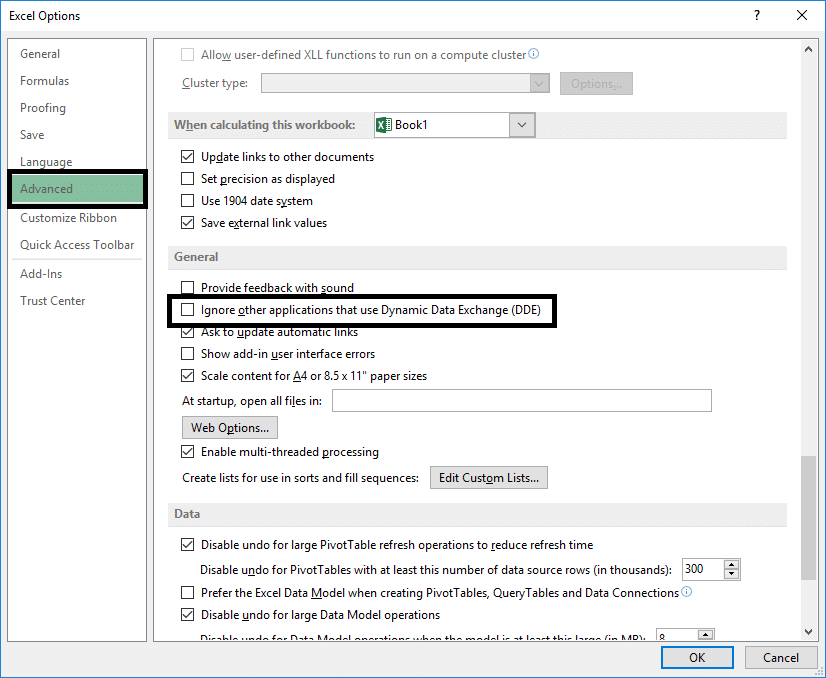
Door dit te doen, kan de applicatie voor u gaan werken. U kunt de Excel opnieuw starten en het opnieuw proberen.
Methode 2 – Schakel alle invoegtoepassingen uit
Zoals we hierboven hebben besproken, zijn invoegtoepassingen een andere belangrijke oorzaak van deze fout, dus het uitschakelen van invoegtoepassingen kan dit probleem voor u oplossen.
Stap 1 – Open het Excel-menu, navigeer naar Bestand en vervolgens naar Opties.
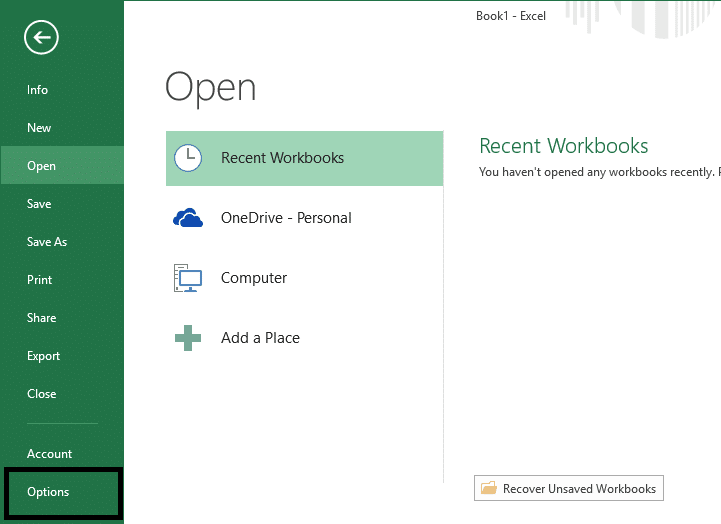
Stap 2 - In het nieuwe Windows-dialoogvenster vindt u de optie Add-ins aan de linkerkant, klik erop.
Stap 3 – Selecteer onderaan dit dialoogvenster Excel Add-ins en klik op de Go-knop , het zal alle Add-ins vullen.
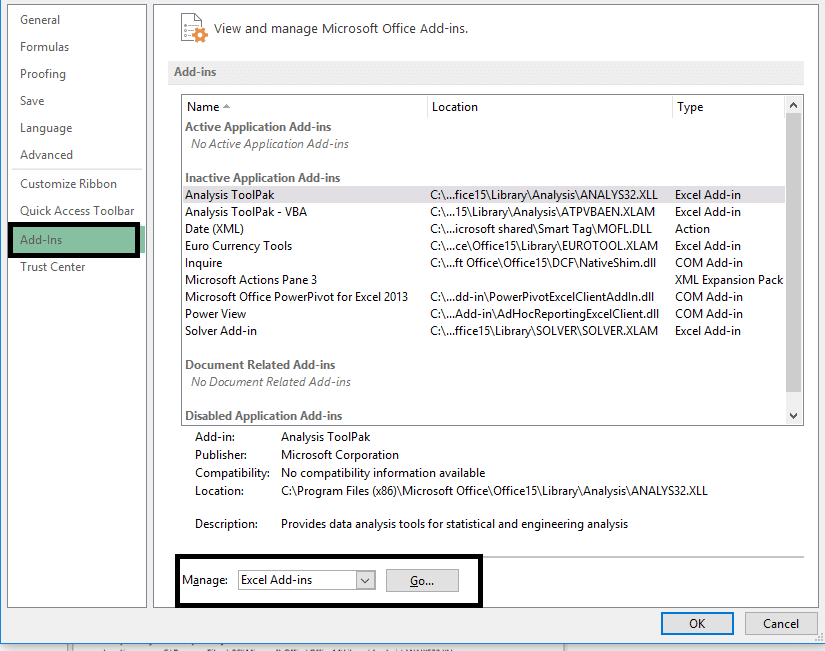
Stap 4 – Schakel alle vakjes naast invoegtoepassingen uit en klik op OK
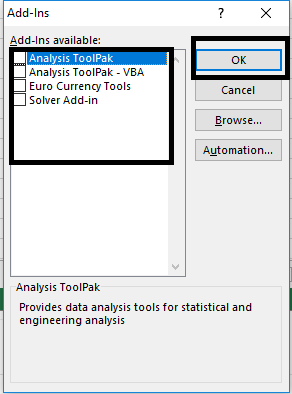
Hiermee worden alle invoegtoepassingen uitgeschakeld, waardoor de belasting van de toepassing wordt verminderd. Probeer de app opnieuw te starten en controleer of u de Excel OLE-actiefout kunt oplossen.
Methode 3 - Gebruik verschillende manieren om Excel-werkmap bij te voegen
Het derde meest voorkomende geval van OLE-actiefout is het gebruik van de Excel-functie " Verzenden met e-mail ". Daarom wordt aanbevolen om een andere methode uit te proberen om een Excel-werkmap in een e-mail bij te voegen. U kunt het Excel-bestand bijvoegen in een e-mail met Hotmail of Outlook of een andere e-mailapp.
Door een of meer bovengenoemde methoden toe te passen, wordt het OLE-actieprobleem opgelost, maar als u dit probleem nog steeds ervaart, kunt u doorgaan en kiezen voor de Microsoft Repair-tool.
Alternatieve oplossing: gebruik Microsoft Excel Repair Tool
U kunt de aanbevolen Microsoft Excel-reparatietool gebruiken , die corrupte en beschadigde bestanden in Excel repareert. Deze tool herstelt alle corrupte en beschadigde bestanden. Met behulp van deze tool kunt u het probleem automatisch oplossen.
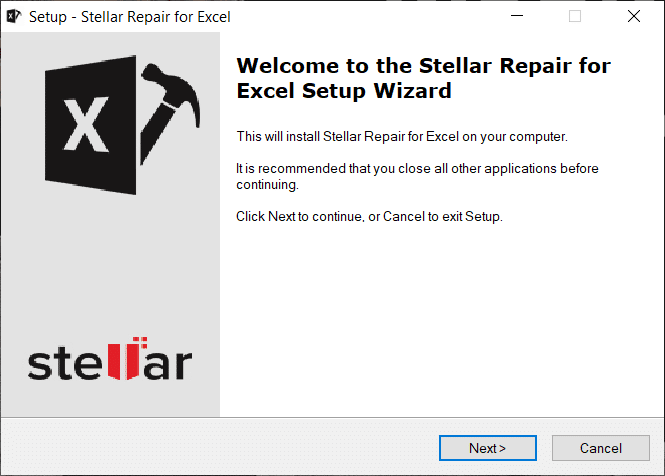
Aanbevolen:
Hopelijk zullen alle bovenstaande methoden en suggesties u helpen oplossen dat Excel wacht op een andere toepassing om een OLE-actiefout op Windows 10 te voltooien .